音频轨在FL Studio 的作用?
提问人:杨紫红发布时间:2020-11-05
播放列表的底部包含了音频轨和自动控制轨。在这里你可以很方便地放置、排列和编辑一系列的音频素材和参量自动控制线,同时可以预先看到这些素材的数据(波形/自动控制线 – 如上图)。还可以将这些音频素材剪切与分割成多个小块,然后独立地重新排列它们。
音频轨中的每一个素材,事实上是音频素材发生器或自动控制的一个采样。音频素材:采样通道的另外一种形式
自动控制素材:一个专门的内部控制插件
你在节拍音序器中添加的任何一个素材通道都会在音轨窗显示出来,反之亦然:在音轨窗里拖进一个采样都会产生一个音频素材轨道(除非已经有相同采样的通道存在)。
要想移动音频素材,请切换到画笔模式或画刷模式,然后左键点击该音频轨(如果音轨窗里没有音频素材,会弹出一个路径对话框,你可以在里面选择要使用的采样)
音频轨中的每一个素材,事实上是音频素材发生器或自动控制的一个采样。音频素材:采样通道的另外一种形式
自动控制素材:一个专门的内部控制插件
你在节拍音序器中添加的任何一个素材通道都会在音轨窗显示出来,反之亦然:在音轨窗里拖进一个采样都会产生一个音频素材轨道(除非已经有相同采样的通道存在)。
要想移动音频素材,请切换到画笔模式或画刷模式,然后左键点击该音频轨(如果音轨窗里没有音频素材,会弹出一个路径对话框,你可以在里面选择要使用的采样)
画刷模式下,你可以一次过画出多个音频素材(点住鼠标然后拖动)。
要想擦除音频素材,可以右键单击该素材,或者进入擦除模式按左键擦除。
要将一个音频素材切换为另外一个通道的音频素材,打开素材菜单(左键点击该素材坐上角的小箭头),然后在 Select Channel(选择通道)里选择你所要切换的音频素材通道。
选择素材菜单里的 Channel Settings 可以打开该素材通道的设置面板;在素材菜单里选择 Preview
(预览)可以试听音频素材采样(点击传送带面板的 Stop 按钮以停止预览)。
自动控制功能可以控制整首歌的任何一个可调控的参数(不仅仅是对式样的自动控制),最常用的自动控制功能是为素材添加一个自动音量控制,使音量渐入或渐出。然而,自动控制除了控制素材音量之外,还有更为强大的功能,大胆地去尝试吧!
合理地使用切换键以切换音频素材操作和自动控制操作。
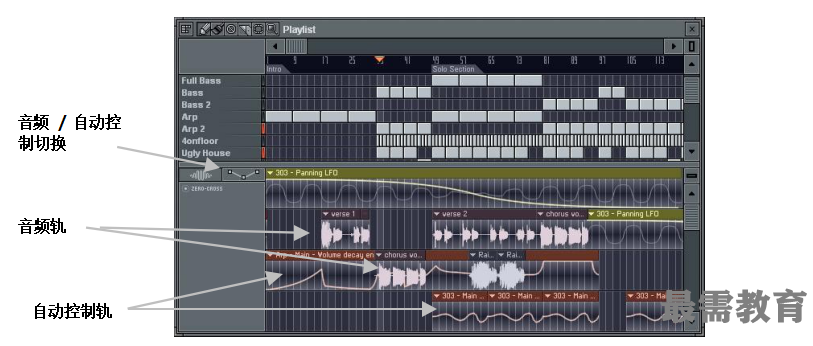
继续查找其他问题的答案?
相关视频回答
回复(0)

 湘公网安备:43011102000856号
湘公网安备:43011102000856号 

点击加载更多评论>>